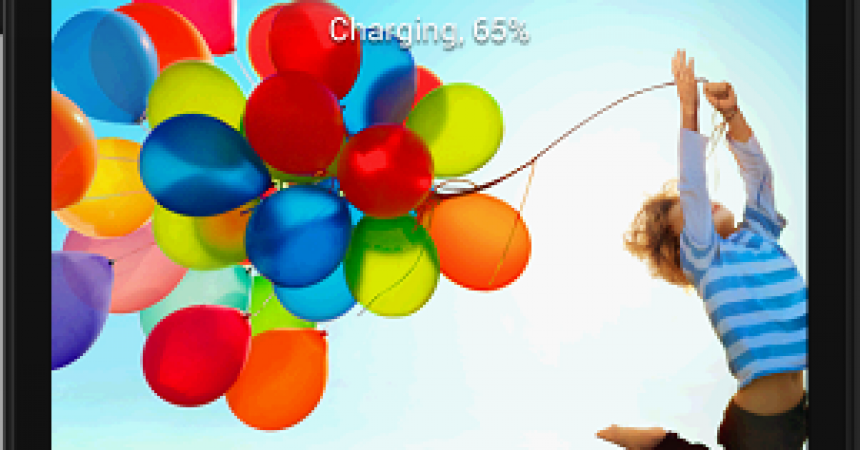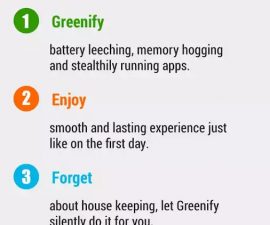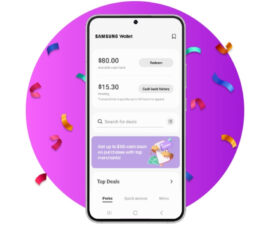မဟုတ်သောကို Samsung သည် App ကိုမျှဝေခြင်းမျက်နှာပြင်
သင်၏ Samsung မဟုတ်သည့်ကိရိယာတွင် SideSync အင်္ဂါရပ်ဖြစ်သော Samsung ၏အင်္ဂါရပ်များထဲမှတစ်ခုကိုသင်ခံစားနိုင်သည်။ App မျှဝေခြင်းအလွန်လွယ်ကူသောအဆင့်အနည်းငယ်ဖြင့်လွယ်ကူစွာပြုလုပ်နိုင်သည်။

ဒီလုပ်ထုံးလုပ်နည်းအတွက်ပထမဦးဆုံးခြေလှမ်းကို install ဖို့ဖြစ်ပါတယ် Samsung သင့်ကွန်ပျူတာထဲသို့ USB Drivers Screen Sharing App ဤ app သည်စနစ်တကျအလုပ်လုပ်ရန်သေချာစေပါလိမ့်မည်။ နောက်တစ်ခုက SideSync & Screenshare apk ကိုသင့်စက်ထဲသို့ download လုပ်ပါ။ မျှဝေခြင်း App ဤအရာသည်သင်၏ကွန်ပျူတာအားဆက်သွယ်မှုကိုအထောက်အကူပြုလိမ့်မည်။ သင်သည်ဤအက်ပလီကေးရှင်းများကိုဒေါင်းလုတ်လုပ်နိုင်သည်။
သင့်ရဲ့ device ကိုအပေါ်ကို USB Debugging ကို Enable ။
သင်သည်သင်၏ PC ကိုရန်ကို USB install လုပ်ပါလက်စသတ်သောအခါ, တစ်ဦးကို USB cable ကိုအတူကွန်ပျူတာရန်သင့် device ကို attach ။ App ကိုသငျသညျအစီအစဉ်မျှဝေခြင်းဖုန်း Screen ကိုမစတင်နိုင်အောင်ကွန်ပျူတာသင့်ရဲ့ device ကို detect လုပ်ဖို့ Allow မျှဝေခြင်း။
သငျသညျကိုအောင်မြင်စွာချိတ်ဆက်ပြီလျှင်, သင်၏ကိရိယာပေါ်တွင်ခင်းကျင်းပြသသင့်ကွန်ပျူတာသို့ပွားပါလိမ့်မယ်။ သငျသညျယခုသင့်ဖုန်းနှင့်ကွန်ပျူတာချိတ်ဆက်ဖြစ်ကြောင်းအလွယ်တကူသွားလာနိုင်ပါတယ်။ သင့်ရဲ့ဖိုင်များကိုဆွဲငင်နှင့်သင့်ဖုန်းသို့မဟုတ်အပြန်အလှန်သင်၏ desktop ကနေကျဆင်းသွားနိုင်ပါသည်။
သင့်ရဲ့မေးခွန်းတွေနဲ့အတွေ့အကြုံများကိုမျှဝေပါ။ အောက်တွင်ဖော်ပြထားသောမှတ်ချက်ချန်ထားပါ။
EP
[embedyt] https://www.youtube.com/watch?v=hxPhMRATbos[/embedyt]